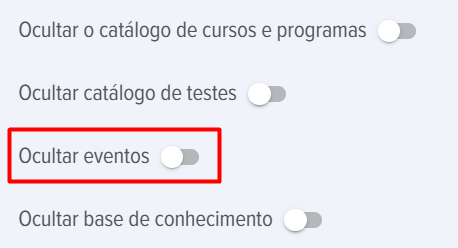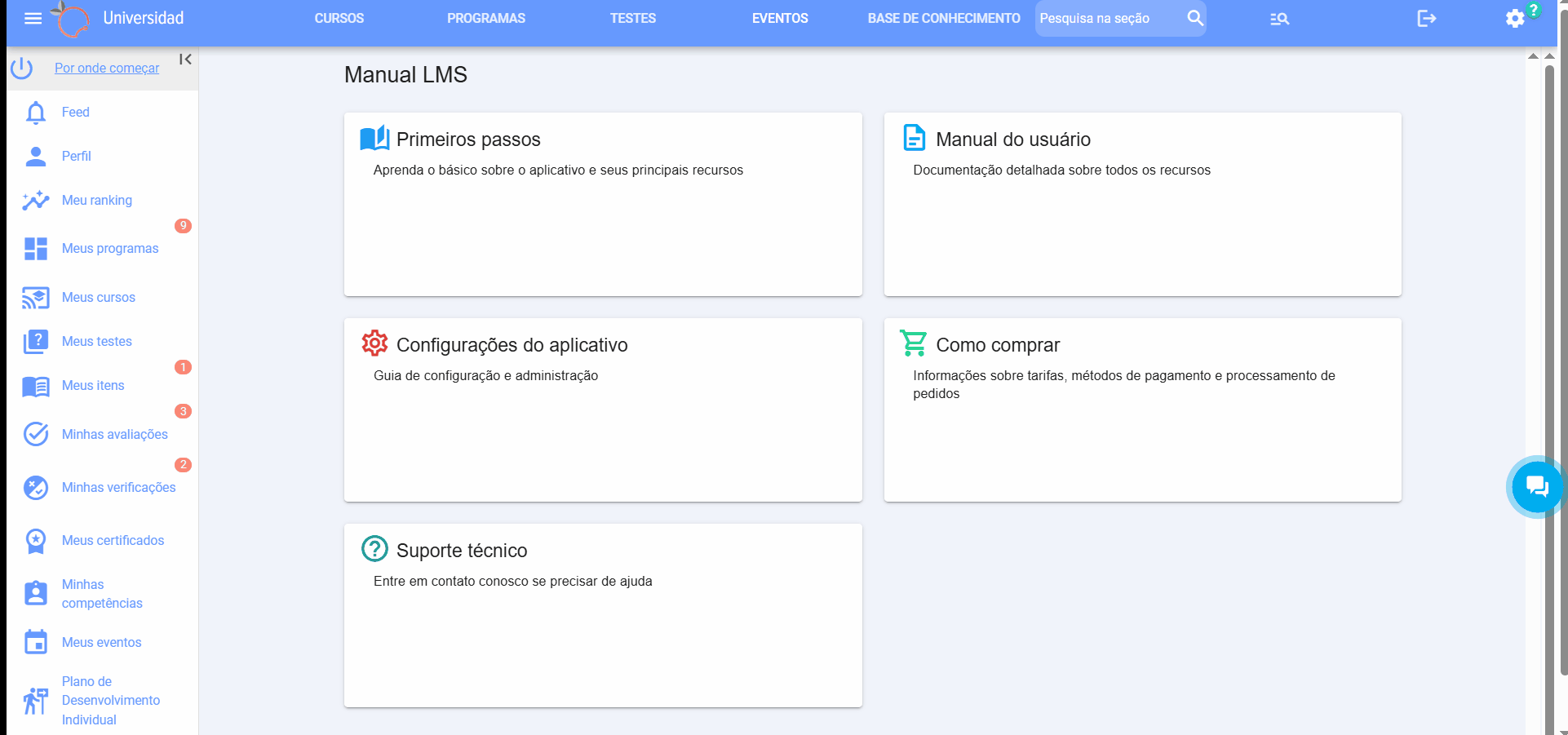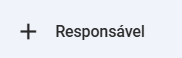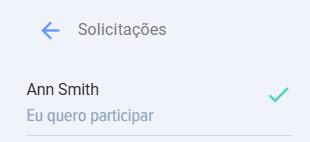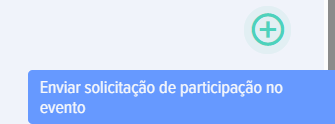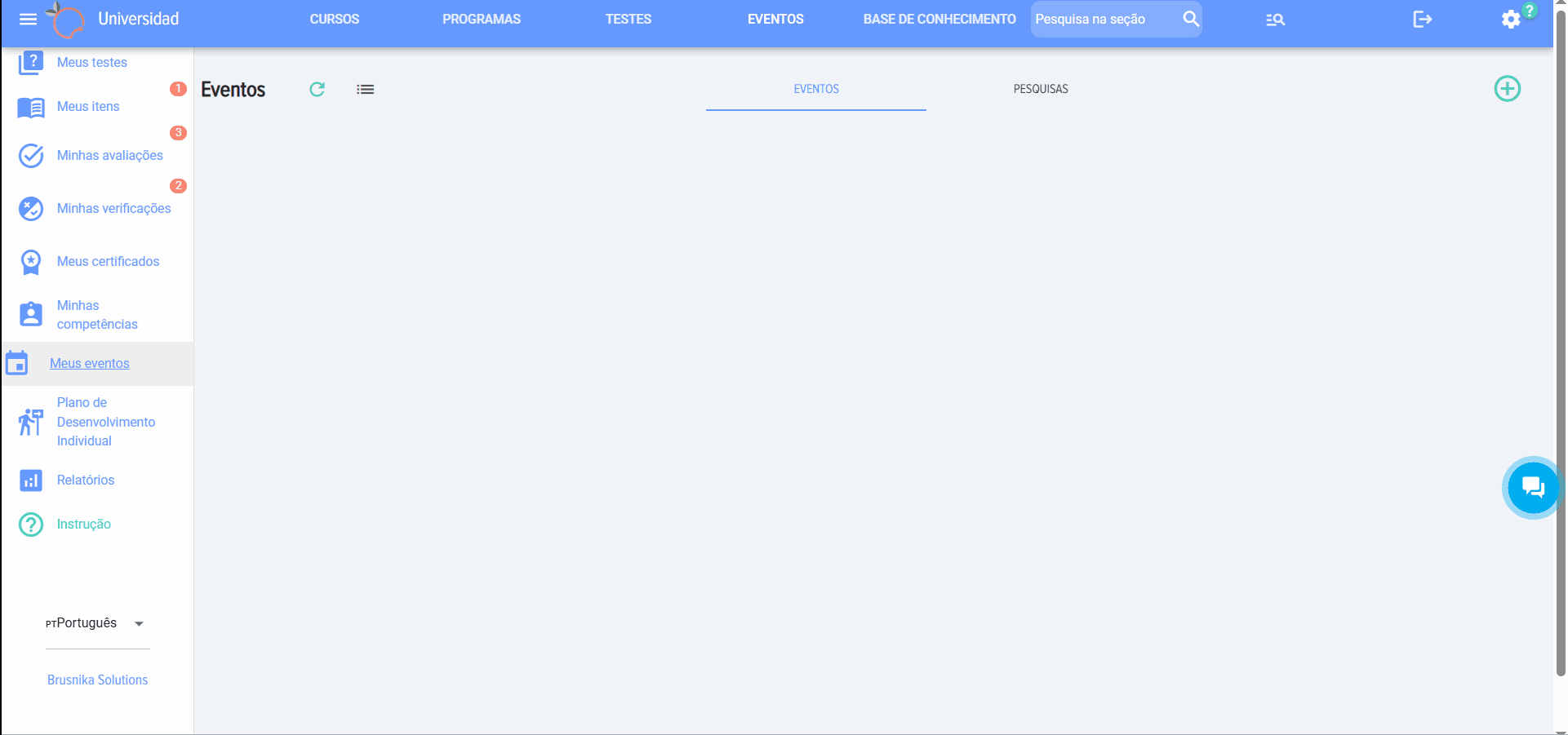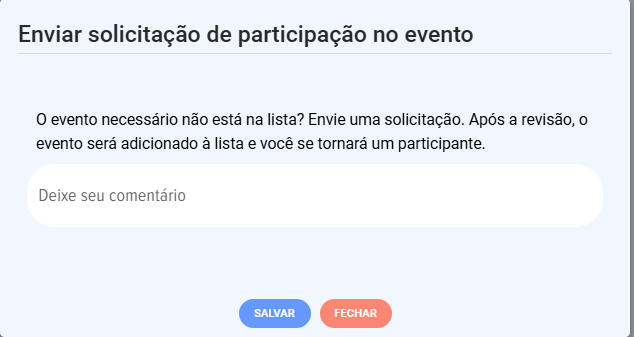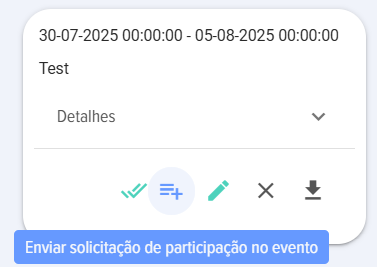Eventos
Introdução
1. O módulo "Eventos" destina-se ao planejamento, organização e registro de eventos educacionais. Por exemplo, participação em conferências, treinamentos presenciais, encontros com mentores, etc.
2.Principais funcionalidades do módulo:
-
Criação de eventos e envio de convites aos participantes.
-
Coleta de inscrições, confirmação de participação e controle de vagas.
-
Aplicação de formulários de feedback após o evento.
3. Nas configurações do aplicativo (Configurações → Outras), é possível ocultar o catálogo. Ele permanecerá acessível apenas aos moderadores.
4. Eventos podem ser adicionados a Programas. Nesse caso, aparecerão na seção Programas.
Criação de Eventos
1. Existem duas maneiras de criar um evento:
-
Como Moderador.
-
Como Usuário através de uma solicitação. Após a confirmação da solicitação pelo moderador, o evento será criado.
2. Como Moderador. Para criar um evento, clique no botão "Adicionar" 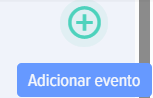 , abrir-se-á o cartão de criação do evento
, abrir-se-á o cartão de criação do evento
O cartão de criação do evento contém os seguintes campos e elementos:
 - campo para inserir o nome do evento
- campo para inserir o nome do evento
- início e término do evento
- tipo (interno, externo) e tipo de evento. Apresenta uma lista exaustiva de eventos de desenvolvimento; se algo faltar no diretório, escreva-nos, incluiremos.
- Participantes. A lista de participantes é formada pelo moderador. A lista também inclui funcionários que enviaram uma inscrição de forma independente e que foram aprovados pelo moderador. O campo - número de participantes permite definir um limite de participantes. Se o limite for excedido, o funcionário que enviar a inscrição receberá uma notificação informando que o limite de participantes foi excedido.- Participantes. A lista de participantes é formada pelo moderador. A lista também inclui funcionários que enviaram uma inscrição de forma independente e que foram aprovados pelo moderador. O campo - número de participantes permite definir um limite de participantes. Se o limite for excedido, o funcionário que enviar a inscrição receberá uma notificação informando que o limite de participantes foi excedido.- Participantes. A lista de participantes é formada pelo moderador. A lista também inclui funcionários que enviaram uma inscrição de forma independente e que foram aprovados pelo moderador. O campo - número de participantes permite definir um limite de participantes. Se o limite for excedido, o funcionário que enviar a inscrição receberá uma notificação informando que o limite de participantes foi excedido.- Participantes. A lista de participantes é formada pelo moderador. A lista também inclui funcionários que enviaram uma inscrição de forma independente e que foram aprovados pelo moderador. O campo - número de participantes permite definir um limite de participantes. Se o limite for excedido, o funcionário que enviar a inscrição receberá uma notificação informando que o limite de participantes foi excedido.- Participantes. A lista de participantes é formada pelo moderador. A lista também inclui funcionários que enviaram uma inscrição de forma independente e que foram aprovados pelo moderador. O campo - número de participantes permite definir um limite de participantes. Se o limite for excedido, o funcionário que enviar a inscrição receberá uma notificação informando que o limite de participantes foi excedido.- Participantes. A lista de participantes é formada pelo moderador. A lista também inclui funcionários que enviaram uma inscrição de forma independente e que foram aprovados pelo moderador. O campo - número de participantes permite definir um limite de participantes. Se o limite for excedido, o funcionário que enviar a inscrição receberá uma notificação informando que o limite de participantes foi excedido. - participantes. A lista de participantes é formada pelo moderador. A lista também inclui funcionários que se auto-inscreveram e foram aprovados pelo moderador. O campo - número de participantes permite definir um limite. Se o limite for excedido, o funcionário que se inscrever receberá uma notificação informando que o limite de participantes foi excedido.
 - configuração de cores do evento.
- configuração de cores do evento.
 - enviar convites e texto do convite.
- enviar convites e texto do convite.
 - ativo por padrão. Exibe o Formulário de Feedback configurado para eventos.
- ativo por padrão. Exibe o Formulário de Feedback configurado para eventos.
À direita está a seção para aprovação das inscrições enviadas. Todas as inscrições enviadas pelos funcionários para participação no evento serão exibidas nesta seção:
3.Como Usuário. Na Conta Pessoal, é possível criar uma solicitação para um novo evento através do elemento
Ao clicar nele, abrir-se-á um formulário simples de solicitação para criação do evento
A solicitação será encaminhada aos moderadores; após sua aprovação, o evento aparecerá no Catálogo geral de eventos.
Participação no evento, evento na Conta Pessoal, no calendário
1. Para participar de um evento, o funcionário seleciona o evento no Catálogo de eventos e envia a solicitação clicando no elemento
2. Após confirmação pelo moderador (o moderador está no modo de edição, à direita a lista de solicitantes), o funcionário será adicionado à lista de participantes.
3. Após confirmação pelo moderador, o evento aparecerá para o funcionário na Conta Pessoal e no calendário (para Bitrix 24).
Relatórios sobre eventos
1. Com base nos resultados da participação em eventos, pode-se gerar o relatório Eventos: externos, presenciais na seção Relatórios.
2. Se um Formulário de Feedback foi adicionado ao evento, podem ser gerados relatórios sobre os formulários de feedback.
Status do evento
Os eventos possuem os seguintes status:
- Publicado.
- Não publicado.
FAQ sobre eventos
É possível adicionar o evento no calendário de todos os participantes do evento?
Para alguns sistemas (por exemplo, Bitrix 24), os eventos são adicionados automaticamente ao calendário.
1. O módulo "Eventos" destina-se ao planejamento, organização e contabilização de eventos educacionais. Por exemplo, participação em conferências, treinamentos presenciais, encontros com mentores, etc.
2. Principais funcionalidades do módulo:
3. Nas configurações do aplicativo (Configurações - Outros), é possível ocultar o catálogo. No entanto, ele continuará acessível aos moderadores do aplicativo.
4. Os eventos podem ser adicionados ao Programa. Neste caso, o evento estará nos Programas.
1. Existem duas formas possíveis de criar um evento:
2. Como moderador. Para criar um evento, clique no botão "Adicionar", que abrirá o cartão de criação de evento.
Cartão de criação de evento, contém os seguintes campos e elementos:
- campo para inserir o nome do evento
- Tipo (interno, externo) e tipo de evento. É apresentada uma lista exaustiva de eventos de desenvolvimento; se algo estiver em falta no diretório, escreva-nos, nós incluiremos.
- descrição do evento.
- organizador do evento.
- responsável pelo evento.
- configuração de cores de eventos e atividades.
- enviar convites e o texto do convite.
- Ativo por padrão. Exibe o formulário de feedback configurado para eventos.
À direita está a secção para a aprovação dos pedidos submetidos. Todos os pedidos que os colaboradores submeterem para participar no evento serão exibidos nesta secção:
3. Pelo usuário. A partir do painel pessoal, é possível criar uma solicitação para um novo evento através do elemento
Ao clicar nele, será aberto um formulário simples de solicitação para criação de evento.
O pedido será enviado aos moderadores; após a sua aprovação, o evento aparecerá no catálogo geral de eventos.
Participação no evento, evento no Portal do Aluno, no calendário
1. Para participar de um evento, o colaborador seleciona o evento do Catálogo de Eventos e envia a inscrição clicando no elemento.
2. Após a confirmação pelo moderador (o moderador tem o modo de edição, à direita está a lista de candidatos), o funcionário será adicionado à lista de participantes.
3. Após a confirmação do moderador, o evento aparecerá no perfil pessoal e no calendário do colaborador (para Bitrix 24).
Relatórios de Eventos
1. Com base nos resultados da participação em eventos, é possível gerar um relatório de Eventos: externos, presenciais na seção Relatórios.
2. Se um questionário de feedback foi adicionado ao evento, é possível gerar relatórios com base nos questionários de feedback.
Os eventos têm os seguintes status:
Perguntas Frequentes
Pergunta: É possível adicionar um evento ao calendário de todos os participantes do evento?
Resposta:
Observe que o moderador deve ter permissões para efetuar alterações no calendário selecionado durante a criação do Evento. Se essas permissões não existirem, o evento não será adicionado a esse calendário.
Pergunta: Como posso criar um evento no sistema?
Resposta:
Existem duas maneiras de criar um evento:
Pergunta: Quais são as principais funções disponíveis ao criar um evento como moderador?
Resposta:
O moderador, ao criar um evento, especifica:
Pergunta: Como um funcionário pode participar de um evento?
Resposta:
O funcionário seleciona o evento de seu interesse no Catálogo de Eventos e envia a inscrição clicando no elemento correspondente. Após o moderador aprovar a inscrição (o moderador terá uma lista dos inscritos), o funcionário será adicionado à lista de participantes, e o evento aparecerá em sua conta pessoal e calendário (para Bitrix24).
Pergunta: Que relatórios podem ser gerados sobre eventos?
Resposta:
Com base na participação em eventos, é possível gerar o relatório "Eventos: externos, presenciais" na seção "Relatórios". Se um formulário de feedback foi adicionado ao evento, também é possível gerar relatórios com base nesses questionários.
Pergunta: Quais são os possíveis estados dos eventos?
Resposta:
Os eventos podem ter os seguintes status:
Pergunta: É possível adicionar um evento no calendário para todos os participantes?
Resposta:
Sim, para alguns sistemas, como o Bitrix24, os eventos são automaticamente adicionados ao calendário dos participantes. É essencial que o moderador tenha as permissões necessárias para fazer alterações no calendário selecionado ao criar um evento; caso contrário, o evento não será adicionado.
Pergunta: Onde posso ocultar um catálogo de eventos?
Resposta:
O catálogo de eventos pode ser ocultado nas configurações do aplicativo (secção "Configurações - Outras"). No entanto, permanecerá acessível para os moderadores do aplicativo.
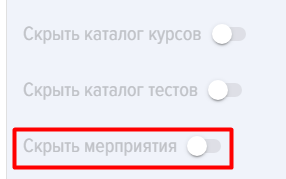
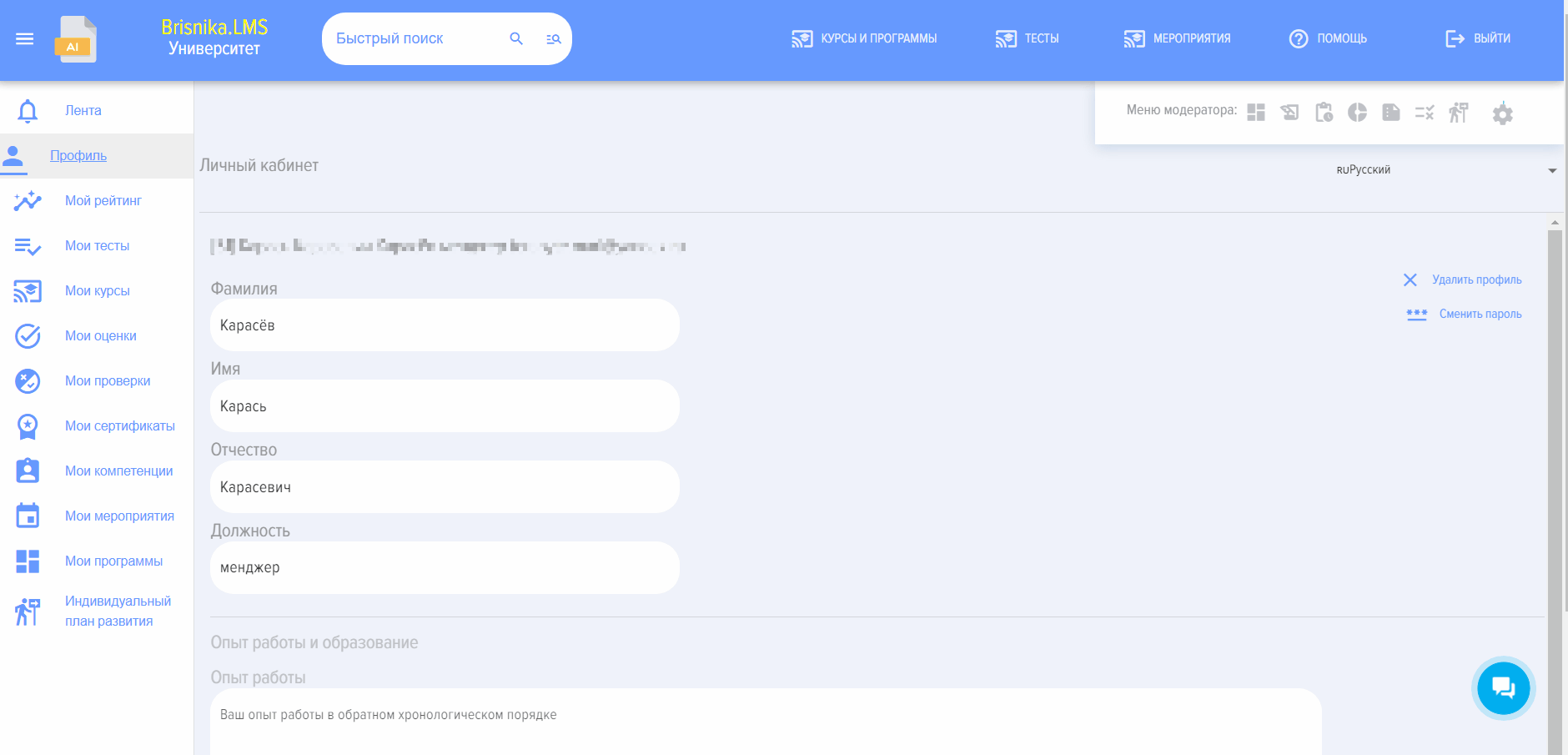
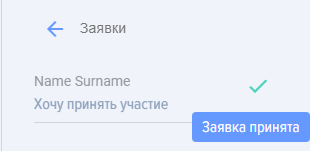

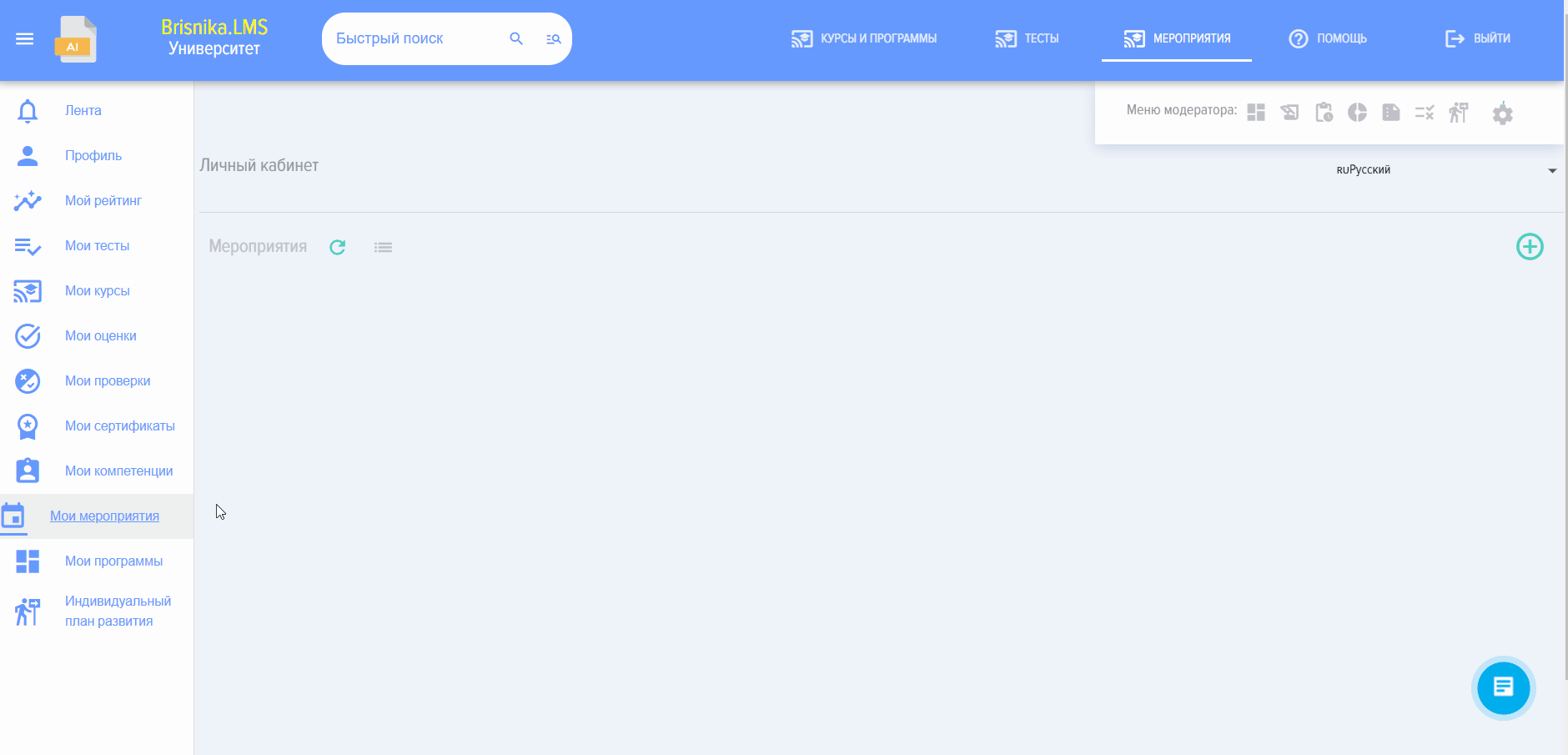
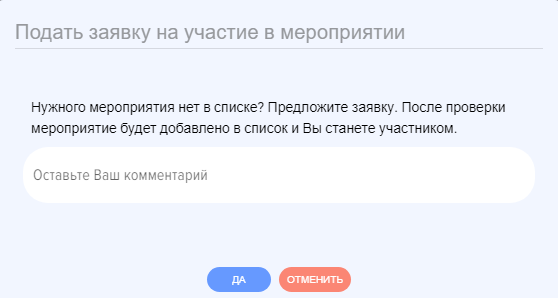
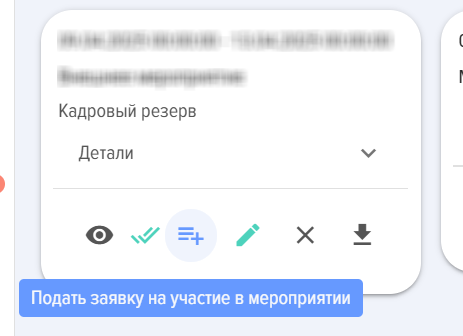
Cartão de criação de evento, contém os seguintes campos e elementos:
- Tipo (interno, externo) e tipo de evento. É apresentada uma lista exaustiva de eventos de desenvolvimento; se algo estiver em falta no diretório, escreva-nos, nós incluiremos.
À direita está a secção para a aprovação dos pedidos submetidos. Todos os pedidos que os colaboradores submeterem para participar no evento serão exibidos nesta secção:
Ao clicar nele, será aberto um formulário simples de solicitação para criação de evento.
O pedido será enviado aos moderadores; após a sua aprovação, o evento aparecerá no catálogo geral de eventos.
Participação no evento, evento no Portal do Aluno, no calendário
Relatórios de Eventos
Os eventos têm os seguintes status:
Perguntas Frequentes
Pergunta: É possível adicionar um evento ao calendário de todos os participantes do evento?
Pergunta: É possível adicionar um evento no calendário para todos os participantes?
Cartão de criação de evento, contém os seguintes campos e elementos:
- Tipo (interno, externo) e tipo de evento. É apresentada uma lista exaustiva de eventos de desenvolvimento; se algo estiver em falta no diretório, escreva-nos, nós incluiremos.
À direita está a secção para a aprovação dos pedidos submetidos. Todos os pedidos que os colaboradores submeterem para participar no evento serão exibidos nesta secção:
Ao clicar nele, será aberto um formulário simples de solicitação para criação de evento.
O pedido será enviado aos moderadores; após a sua aprovação, o evento aparecerá no catálogo geral de eventos.
Participação no evento, evento no Portal do Aluno, no calendário
Relatórios de Eventos
Os eventos têm os seguintes status:
Perguntas Frequentes
Pergunta: É possível adicionar um evento ao calendário de todos os participantes do evento?
Pergunta: É possível adicionar um evento no calendário para todos os participantes?
Cartão de criação de evento, contém os seguintes campos e elementos:
- Tipo (interno, externo) e tipo de evento. É apresentada uma lista exaustiva de eventos de desenvolvimento; se algo estiver em falta no diretório, escreva-nos, nós incluiremos.
À direita está a secção para a aprovação dos pedidos submetidos. Todos os pedidos que os colaboradores submeterem para participar no evento serão exibidos nesta secção:
Ao clicar nele, será aberto um formulário simples de solicitação para criação de evento.
O pedido será enviado aos moderadores; após a sua aprovação, o evento aparecerá no catálogo geral de eventos.
Participação no evento, evento no Portal do Aluno, no calendário
Relatórios de Eventos
Os eventos têm os seguintes status:
Perguntas Frequentes
Pergunta: É possível adicionar um evento ao calendário de todos os participantes do evento?
Pergunta: É possível adicionar um evento no calendário para todos os participantes?
Cartão de criação de evento, contém os seguintes campos e elementos:
- Tipo (interno, externo) e tipo de evento. É apresentada uma lista exaustiva de eventos de desenvolvimento; se algo estiver em falta no diretório, escreva-nos, nós incluiremos.
À direita está a secção para a aprovação dos pedidos submetidos. Todos os pedidos que os colaboradores submeterem para participar no evento serão exibidos nesta secção:
Ao clicar nele, será aberto um formulário simples de solicitação para criação de evento.
O pedido será enviado aos moderadores; após a sua aprovação, o evento aparecerá no catálogo geral de eventos.
Participação no evento, evento no Portal do Aluno, no calendário
Relatórios de Eventos
Os eventos têm os seguintes status:
Perguntas Frequentes
Pergunta: É possível adicionar um evento ao calendário de todos os participantes do evento?
Pergunta: É possível adicionar um evento no calendário para todos os participantes?
Cartão de criação de evento, contém os seguintes campos e elementos:
- Tipo (interno, externo) e tipo de evento. É apresentada uma lista exaustiva de eventos de desenvolvimento; se algo estiver em falta no diretório, escreva-nos, nós incluiremos.
À direita está a secção para a aprovação dos pedidos submetidos. Todos os pedidos que os colaboradores submeterem para participar no evento serão exibidos nesta secção:
Ao clicar nele, será aberto um formulário simples de solicitação para criação de evento.
O pedido será enviado aos moderadores; após a sua aprovação, o evento aparecerá no catálogo geral de eventos.
Participação no evento, evento no Portal do Aluno, no calendário
Relatórios de Eventos
Os eventos têm os seguintes status: